win10系统装驱动 win10安装硬件驱动方法
更新时间:2024-09-15 11:08:26作者:yang
在使用Win10系统时,安装硬件驱动是一个很常见的需求,正确安装硬件驱动可以保证硬件设备的正常运行,提升系统的稳定性和性能。Win10系统装载硬件驱动的方法也有很多种,可以通过设备管理器手动安装,也可以通过自动更新驱动程序来完成。在安装硬件驱动时,我们需要注意选择适用于我们硬件设备和系统版本的驱动程序,以确保设备能够正常使用。
具体步骤:
1.其实win10一般情况下我们只需要做个更新就可以解决驱动问题,这点还是很方便的。
查看驱动安装状况,可以打开文件夹。在“此电脑”上右键,选择“管理”,在“设备管理器”中可以查看。
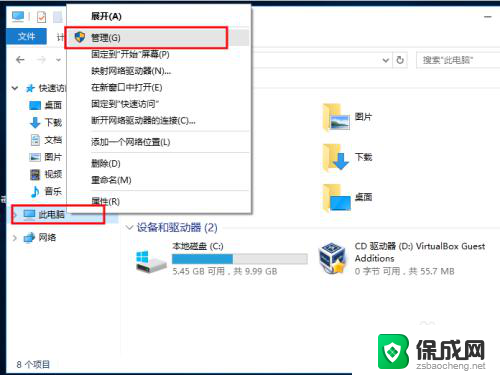
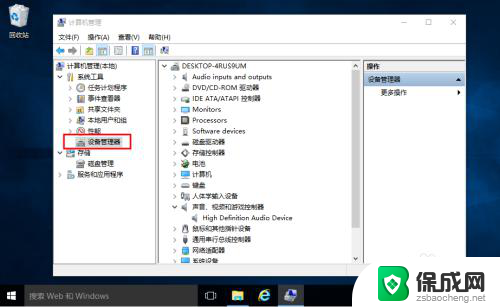
2.首先我们点击左下角的按钮。
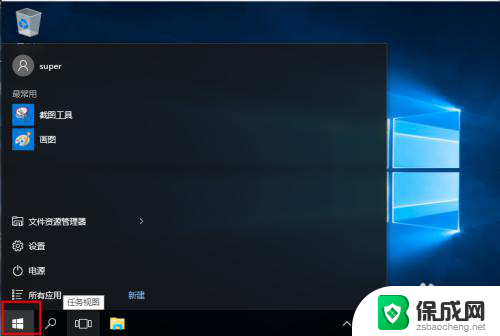
3.在里面找到并点击“设置”。
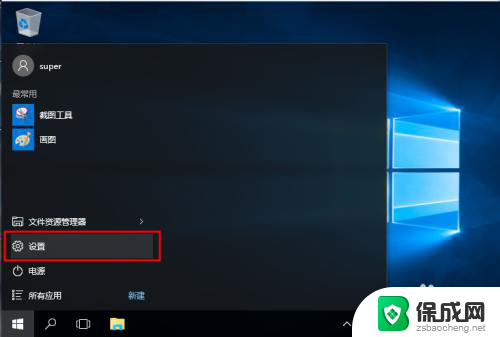
4.然后我们就会的到如下的设置窗口。
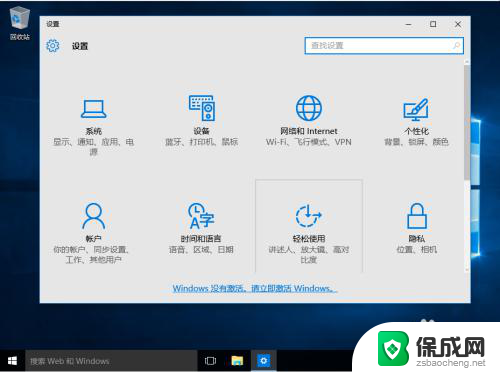
5.在设置的最后面我们找到“更新和安全”。
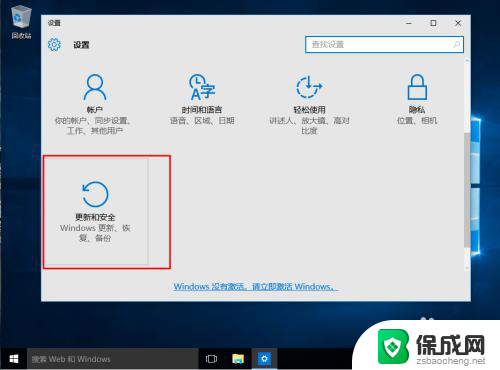
6.然后我们点选第一个“Windows更新”,就可以查找并安装更新了。需要耐心等待安装。
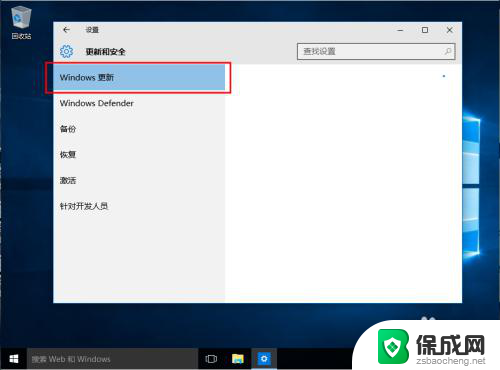
7.更新安装完成后,我们记得重新启动一次,这样一般就会解决驱动安装的问题了。
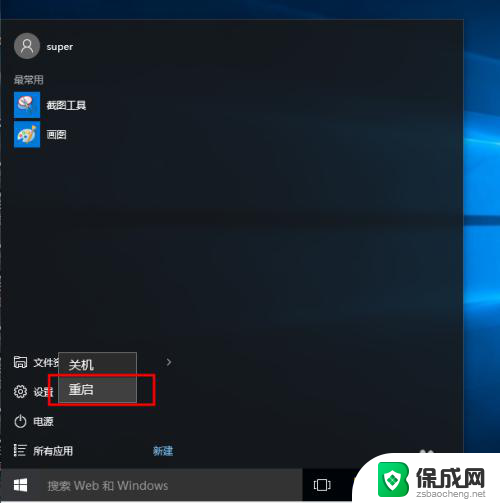
8.如果还有一些驱动安装不上就需要使用一些驱动安装软件了,像驱动精灵、驱动人生等等。
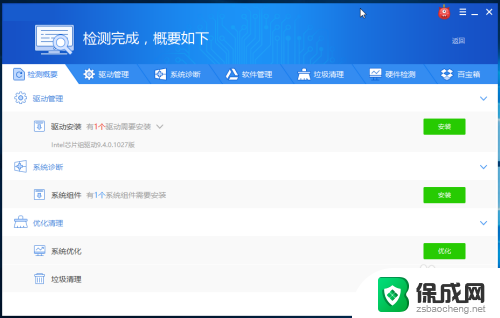
以上就是win10系统装驱动的全部内容,有出现这种现象的小伙伴不妨根据小编的方法来解决吧,希望能够对大家有所帮助。
win10系统装驱动 win10安装硬件驱动方法相关教程
-
 win10系统网卡驱动安装不上 Win10电脑无法安装驱动的解决方法
win10系统网卡驱动安装不上 Win10电脑无法安装驱动的解决方法2024-10-08
-
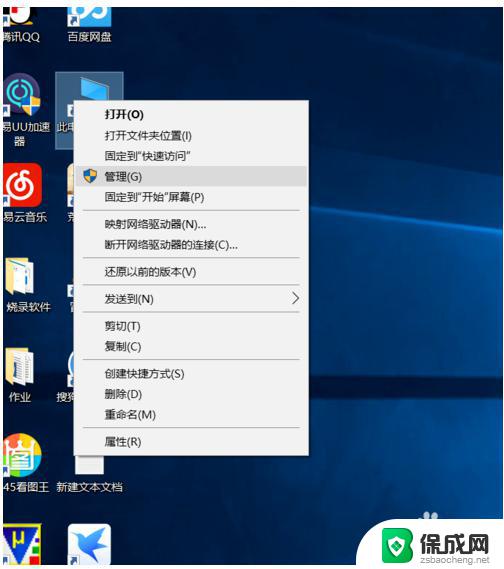 win10如何自动安装驱动 如何让Win10系统自动安装驱动
win10如何自动安装驱动 如何让Win10系统自动安装驱动2023-11-01
-
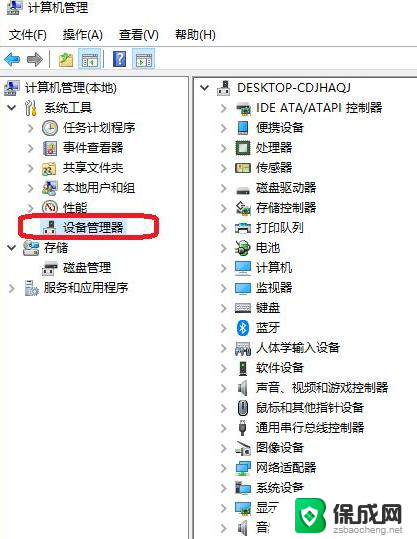 win10系统安装含驱动 笔记本电脑驱动安装步骤
win10系统安装含驱动 笔记本电脑驱动安装步骤2024-09-26
-
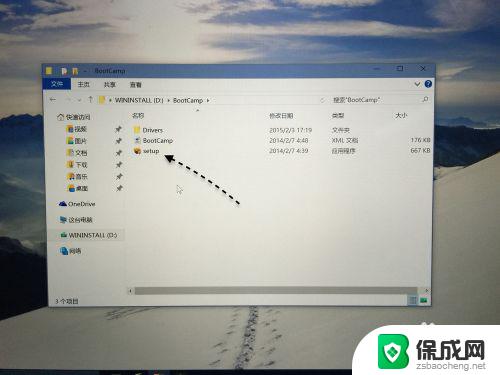 苹果电脑安装windows系统 驱动 Mac安装Win10驱动步骤
苹果电脑安装windows系统 驱动 Mac安装Win10驱动步骤2023-09-12
-
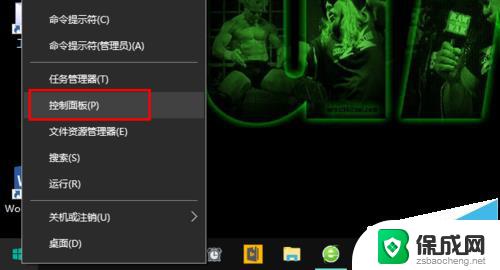 电脑驱动器在哪里找 Win10如何查看已安装的硬件驱动
电脑驱动器在哪里找 Win10如何查看已安装的硬件驱动2024-03-20
-
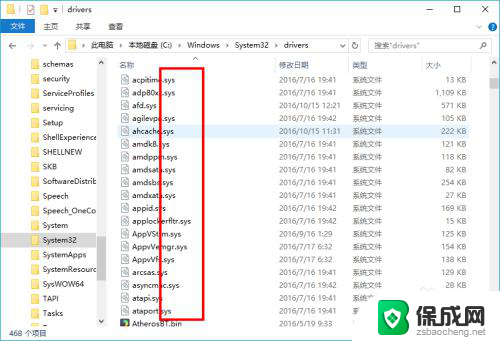 电脑硬件驱动安装地址 如何查看硬件的驱动程序
电脑硬件驱动安装地址 如何查看硬件的驱动程序2024-01-22
- hp1020驱动怎么安装 win10系统如何安装hp1020打印机驱动程序
- win10打印机安装驱动教程 Win10打印机驱动安装教程
- 驱动精灵安装不了 Win10系统无法安装驱动精灵的常见原因及解决方案
- windows7安装wifi驱动 Windows7系统无线网卡驱动更新方法
- 下载安装百度输入法 电脑上输入法安装步骤
- 安装windows 10之后怎么没有网络了 重装完win10后无法联网怎么处理
- win系统怎么装字体 Win10字体安装步骤
- 笔记本重新安装系统windows还要购买吗 新买笔记本怎么设置
- 安装cad要关闭杀毒软件吗? CAD软件安装教程视频
- 惠普p1108打印机怎么安装 惠普p1108打印机驱动安装指南
系统安装教程推荐
- 1 下载安装百度输入法 电脑上输入法安装步骤
- 2 安装windows 10之后怎么没有网络了 重装完win10后无法联网怎么处理
- 3 惠普p1108打印机怎么安装 惠普p1108打印机驱动安装指南
- 4 win11安装.net framework 3.5安装失败 win11netframework3.5安装不了怎么解决
- 5 win11系统无法安装微信 微信安装失败怎么办
- 6 win11无法添加中文语言包 Windows11无法安装中文语言包提示错误怎么办
- 7 如何更改win11软件安装位置 Win11怎么改变软件安装位置
- 8 群晖磁盘 安装win11无法格式化 硬盘格式化失败怎么办
- 9 win11系统.net3.5安装不上 win11 netframework3.5安装不了怎么解决
- 10 双硬盘的神州z7m怎么装win10系统 笔记本电脑装系统步骤详解